Các cách khắc phục iPhone bị mất tiếng đơn giản nhất

iPhone bị mất tiếng là tình trạng khá phổ biến khiến nhiều người dùng cảm thấy bất tiện khi nghe gọi, xem video hay giải trí. Để khắc phục triệt để, bạn cần nắm rõ nguyên nhân và áp dụng đúng cách xử lý khi iPhone bị mất tiếng nhằm khôi phục âm thanh nhanh chóng, tránh ảnh hưởng đến trải nghiệm sử dụng hàng ngày. Hãy cùng theo dõi bài viết dưới đây nhé!
Nguyên nhân khiến iPhone bị mất tiếng
Tình trạng iPhone đột ngột mất tiếng hoặc không phát ra âm thanh có thể xuất hiện trên cả những dòng máy đời cũ lẫn các mẫu mới. Nguyên nhân thường xuất phát từ hai nhóm chính là lỗi phần cứng và lỗi phần mềm.
Lỗi phần cứng
- Máy bị rơi, va chạm mạnh khiến bộ phận âm thanh bên trong bị hư hỏng.
- Sau thời gian dài sử dụng, jack cắm có thể bị lỏng, dẫn đến việc truyền tải âm thanh không ổn định.
- Bụi bẩn tích tụ trong loa hoặc cổng tai nghe làm âm thanh bị rè hoặc không nghe được.
- Trường hợp iPhone từng bị ngấm nước khiến linh kiện âm thanh bị ảnh hưởng, không còn hoạt động bình thường.
Lỗi phần mềm
- Cài đặt ứng dụng nặng hoặc không tương thích có thể gây xung đột, làm hệ thống loa không hoạt động.
- Phiên bản iOS quá cũ, không còn phù hợp với phần cứng của thiết bị, khiến một số chức năng gặp trục trặc.

Hướng dẫn cách khắc phục iPhone bị mất tiếng
Nguyên nhân khiến iPhone bị mất âm thanh có thể nói là vô vàn lý do mà chúng ta không thể ngờ đến nhất, vậy liệu khi xảy ra lỗi bạn sẽ làm gì để khắc phục lỗi? Dưới đây chính là những cách phổ biến mà bạn có thể tham khảo và thực hiện ngay nhé!
Kiểm tra nút gạt âm thanh
So với những smartphone khác ở trên thị trường thì điện thoại iPhone sẽ có nút gạt âm thanh nằm ở cạnh trên bên phải của iPhone. Do có iPhone tính năng này nên bạn hãy thử kiểm tra nút gạt này có vô tình bật xuống chế độ im lặng trong lúc sử dụng hay không.

Khởi động lại iPhone
Một trong những cách khắc phục lỗi thường gặp trên iPhone bị mất tiếng đó chính là khởi động lại thiết bị. Có thể sau thời gian dài sử dụng khiến iPhone của bạn bị xung đột phần mềm dẫn đến tình trạng mất tiếng. Để thực hiện khởi động lại iPhone bạn thực hiện như sau:
- Đối với các dòng điện thoại iPhone 8, iPhone 8 Plus, iPhone SE (thế hệ 2) và các dòng iPhone X trở lên: bạn khởi động lại thiết bị bằng cách nhấn nhanh vào nút tăng âm lượng rồi thả ra Nhấn và thả nhanh nút giảm âm lượng Bấm tiếp vào nút nguồn đến lúc logo Apple hiển thị thì bạn thả nút.
- Đối với điện thoại iPhone 7: bạn giữ đồng thời nút nguồn và nút giảm âm lượng đến khi xuất hiện logo Apple thì thả ra để khởi động lại máy.
- Đối với điện thoại iPhone 6 Plus và iPhoneSE (Thế hệ 1): bạn ấn giữ đồng thời nút nguồn và nút Home để khởi động lại iPhone.
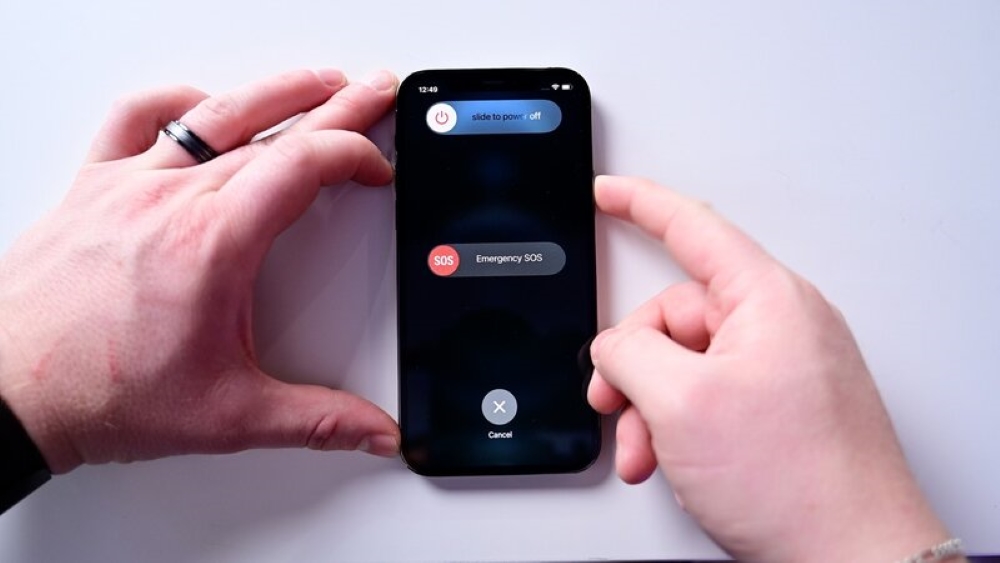
Khôi phục lại cài đặt gốc
Cách khắc phục tiếp theo, bạn cần phải khôi phục lại cài đặt gốc. Nhưng cách này sẽ khiến iPhone của bạn bị mất hết dữ liệu và thông tin nên bạn nên cân nhắc trước khi thực hiện nhé. Các bước thực hiện như sau:
- Bước 1: Đầu tiên, các bạn hãy mở phần Cài đặt trên điện thoại, Click tiếp vào mục Cài đặt chung, Click tiếp chọn Chuyển hoặc đặt lại iPhone.
- Bước 2: Nhấn tiếp mục Đặt lại và chọn Đặt lại Cài đặt mạng.
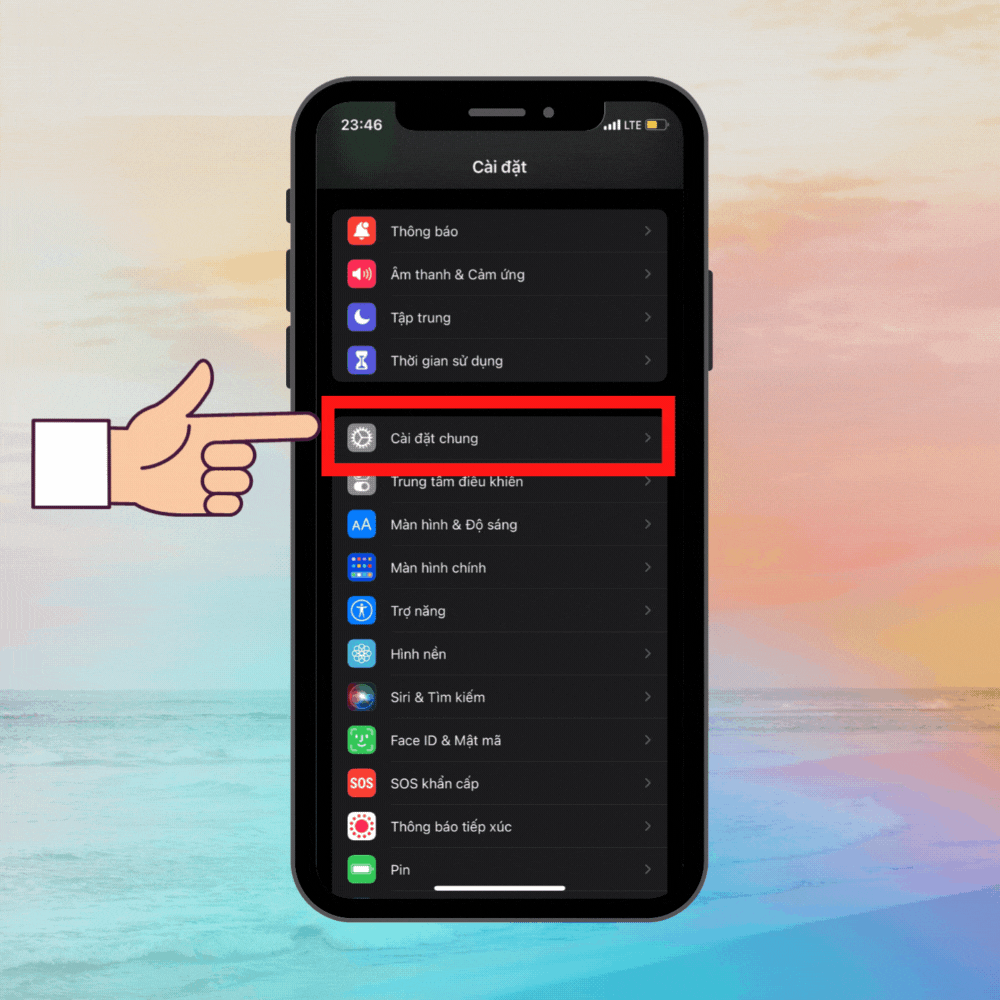
Kiểm tra jack tai nghe
Một trong những lý do thường gặp khác đó là khi bạn tháo tai nghe ra vẫn xuất hiện biểu tượng logo ảo. Khi tình trạng này xuất hiện, bạn không thể nghe nhạc hoặc không thể nghe được người khác nói gì khi gọi điện gây ra rất nhiều phiền toái. Để khắc phục bạn cắm và rút tai nghe liên tục trong khoảng 3 đến 4 lần và kiểm tra xem cổng tai nghe trên iPhone của mình có bám bụi không nhé.

Tắt Bluetooth iPhone
Đôi lúc, điện thoại của bạn bật Bluetooth và vô tình kết nối với những thiết bị khác như loa hoặc tai nghe Bluetooth khiến cho iPhone bị mất âm thanh. Để khắc phục lỗi này thì hãy vào trung tâm điều khiển của điện thoại lên và xem Bluetooth trên điện thoại có đan g bật hay không.
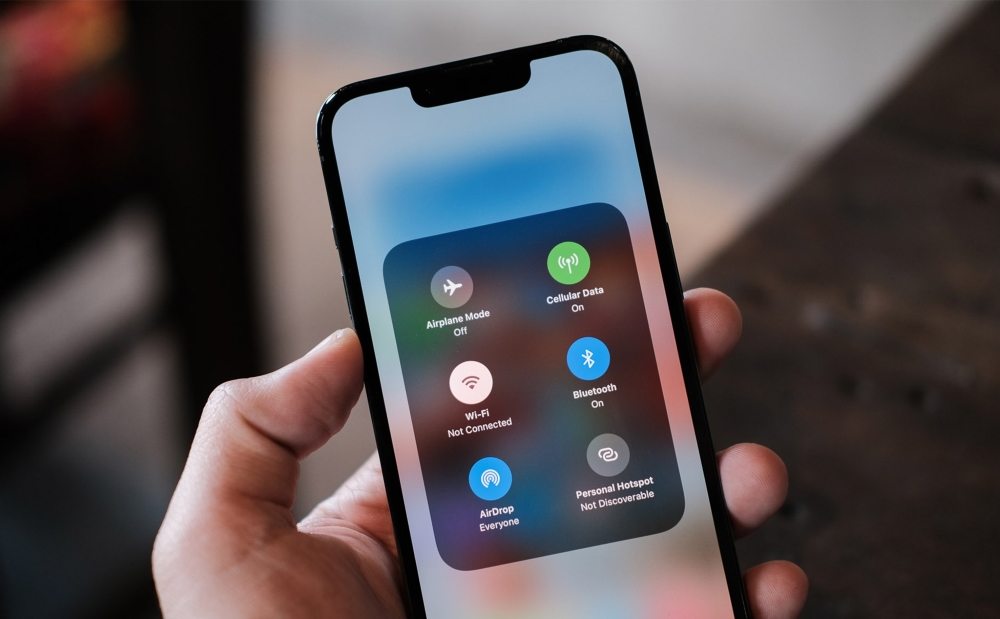
Kiểm tra tình trạng loa ngoài iPhone
Đôi khi do sử dụng iPhone trong thời gian dài khiến loa bám nhiều bụi bẩn, làm cho iPhone bị mất âm thanh loa ngoài. Để khắc phục lỗi này thì bạn hãy sử dụng tăm bông hoặc bàn chải mềm để vệ sinh lỗ loa và thực hiện kiểm tra khắc phục được chất lượng âm thanh của loa nhé. Đây được xem là cách sửa loa iPhone bị mất tiếng nhanh chóng nhất.

Kiểm tra chế độ "Không làm phiền"
Chế độ "Không làm phiền" trên điện thoại iPhone cũng tương tự với chế độ "Im lặng" nên có thể do bạn bật chế độ này khiến cho âm thanh trên điện thoại mất tiếng. Để khắc phục tính năng này, các bạn chỉ cần ấn tắt biểu tượng hình mặt trăng nằm trong phần Trung tâm điều khiển là được.

Kiểm tra ứng dụng bên thứ ba
Trong trường hợp iPhone chỉ bị mất tiếng khi sử dụng một số ứng dụng nhất định, nguyên nhân có thể không xuất phát từ thiết bị mà do chính ứng dụng đó. Nếu trước đây ứng dụng vẫn phát bình thường nhưng hiện tại lại không, bạn hãy thử thoát ứng dụng rồi mở lại. Ngoài ra, việc cập nhật ứng dụng qua App Store hoặc gỡ cài đặt và tải lại cũng là cách khắc phục khá hiệu quả.
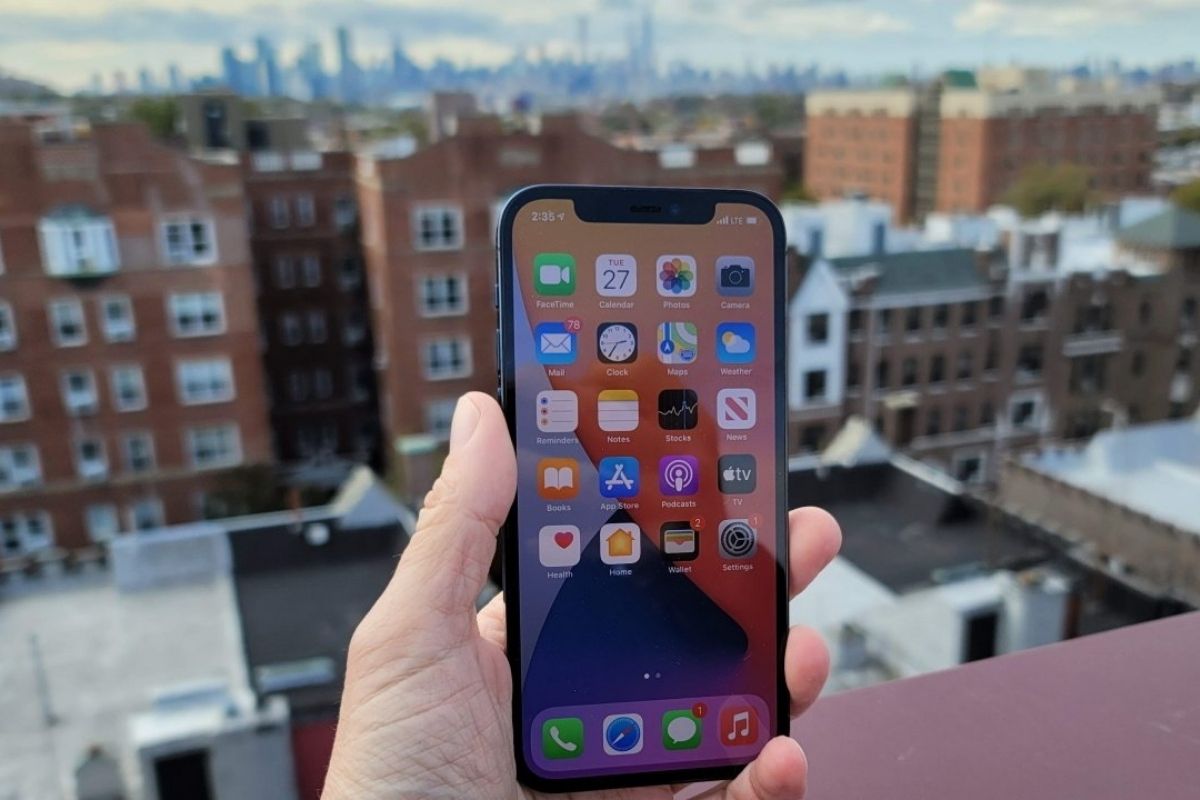
Tắt chế độ máy bay
Tương tự như khi kích hoạt chế độ “Không làm phiền”, lúc bật chế độ này, thiết bị sẽ luôn ở trạng thái im lặng và khiến người dùng tưởng rằng iPhone bị lỗi mất tiếng. Vì vậy, bạn hãy kiểm tra lại xem máy có đang ở chế độ "Máy bay" hay không. Nếu có, chỉ cần tắt chế độ này đi, âm thanh trên iPhone sẽ được khôi phục như bình thường.
Để tắt chế độ máy bay, bạn chỉ cần mở Trung tâm điều khiển, sau đó nhấn lại vào biểu tượng hình máy bay. Khi biểu tượng này không còn hiển thị màu trắng hoặc cam nữa, nghĩa là chế độ máy bay đã được tắt thành công.
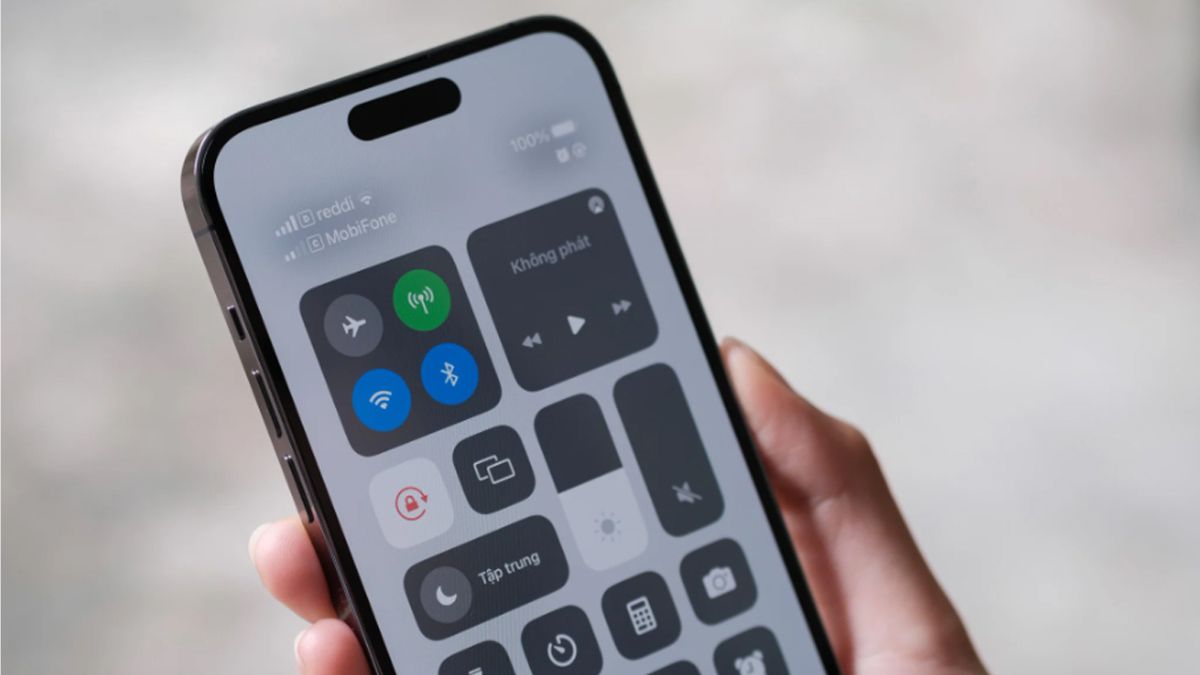
Cập nhật iOS mới nhất
Việc sử dụng phiên bản iOS đã quá cũ có thể khiến iPhone gặp một số lỗi, trong đó có tình trạng mất âm thanh. Để khắc phục, bạn nên tiến hành cập nhật hệ điều hành lên bản mới nhất. Trước khi thực hiện, hãy sao lưu toàn bộ dữ liệu để đảm bảo an toàn.
- Bước 1: Mở ứng dụng Cài đặt trên iPhone, sau đó đi tới phần Cài đặt chung. Tại đây, chọn mục Cập nhật phần mềm để kiểm tra phiên bản iOS mới nhất.

- Bước 2: Bạn có thể chọn Cập nhật ngay hoặc chọn Cập nhật vào ban đêm nếu muốn hệ thống tự động thực hiện khi không sử dụng máy. Sau đó, nhập mật mã thiết bị để xác nhận thao tác.
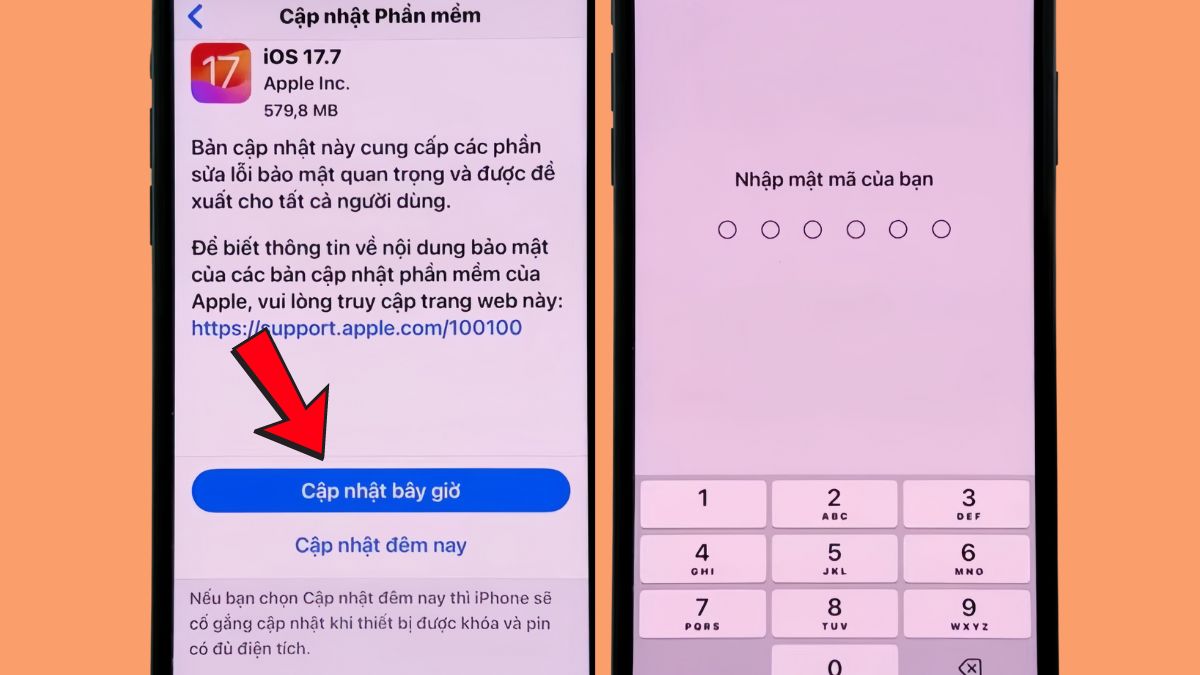
- Bước 3: Đọc kỹ và chọn Đồng ý với các điều khoản sử dụng. Sau khi xác nhận, hệ thống sẽ bắt đầu quá trình nâng cấp.

Mang đến cửa hàng sửa chữa uy tín
Nếu đã thử nhiều cách khắc phục tại nhà nhưng iPhone vẫn bị mất tiếng, rất có thể thiết bị đã gặp vấn đề nghiêm trọng về phần cứng. Trong trường hợp này, bạn nên mang máy đến các trung tâm bảo hành chính hãng hoặc cửa hàng sửa chữa uy tín để được kỹ thuật viên kiểm tra. Việc này không chỉ giúp xác định đúng nguyên nhân mà còn đảm bảo iPhone được thay thế, sửa chữa bằng linh kiện chính hãng, an toàn và duy trì tuổi thọ lâu dài.
Trên đây, Sforum đã chia sẻ cho bạn cách khắc phục lỗi iPhone bị mất tiếng xong rồi đó, Hy vọng với bài viết ngắn này sẽ giúp cho bạn khắc phục được lỗi này nhanh chóng. Chúc bạn thực hiện thành công.
- Xem thêm các bài viết tại: Thủ thuật iOS.
Câu hỏi thường gặp
Lý do iPhone khi chơi game bị mất tiếng?
Vì sao iPhone lại bị mất tiếng khi gọi điện?
Cách kiểm tra nhanh khi iPhone mất tiếng








Bình luận (0)